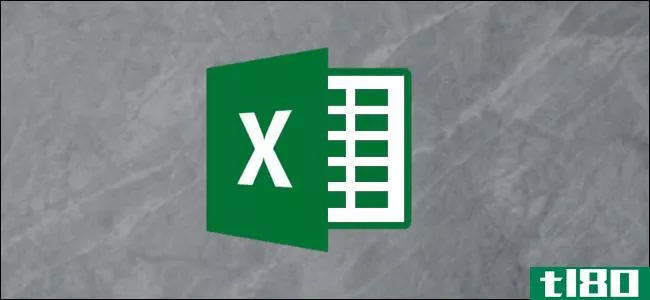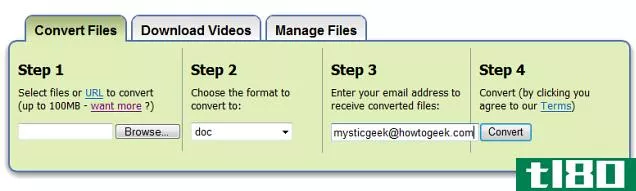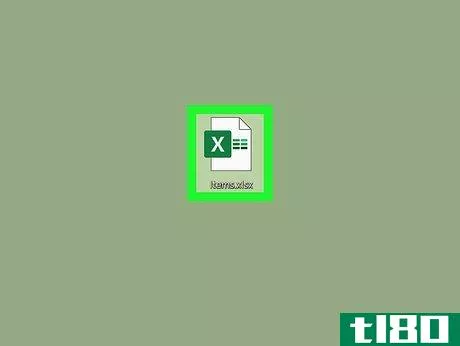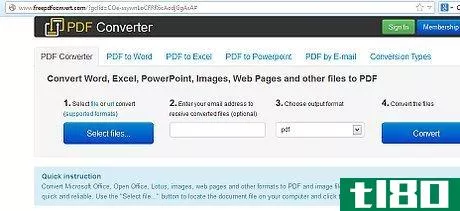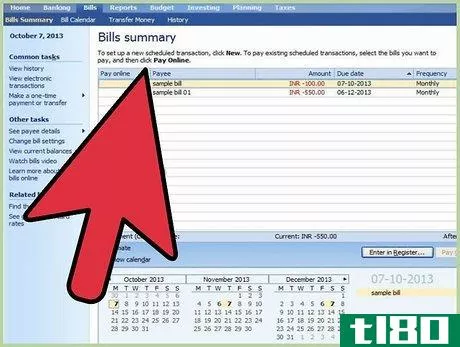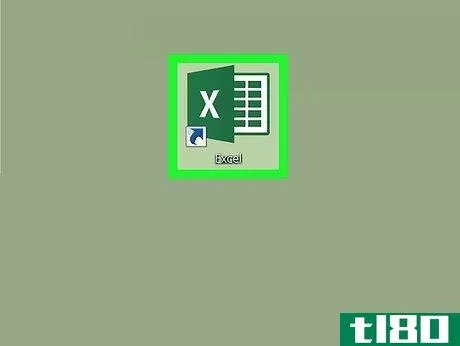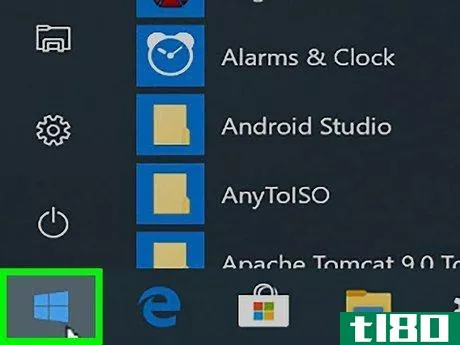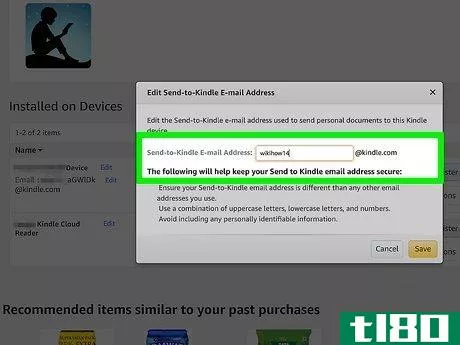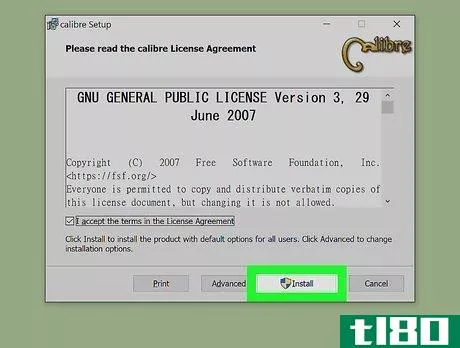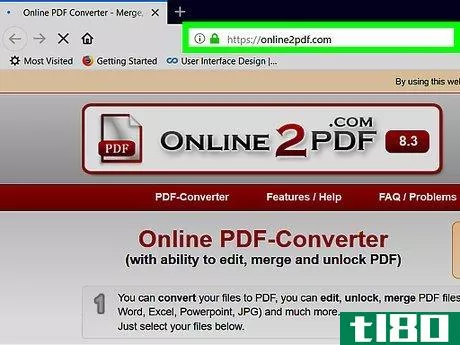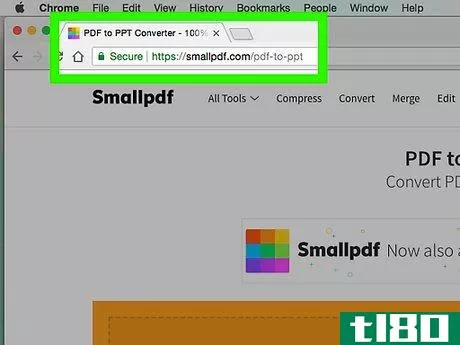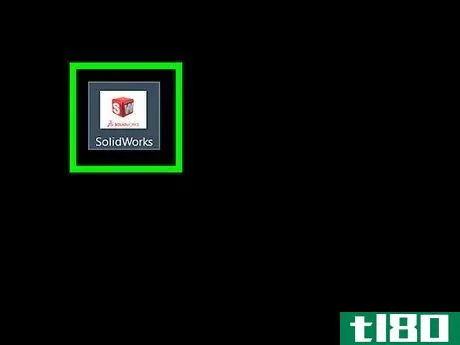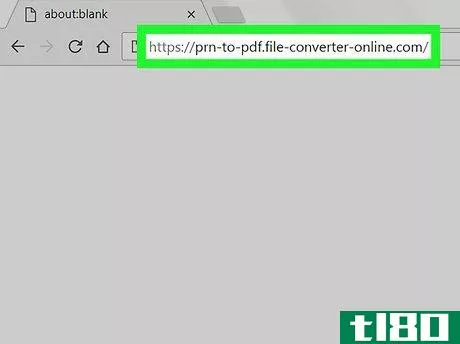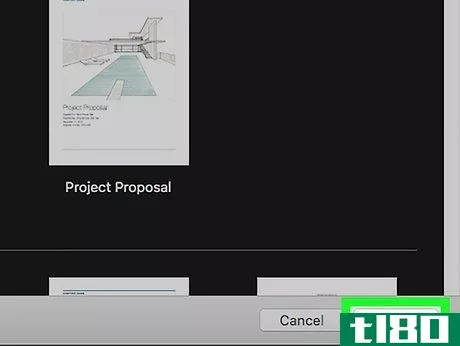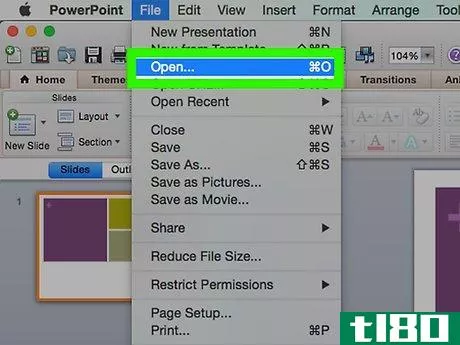如何将excel转换为pdf(convert excel to pdf)
方法1方法1/3:使用excel for windows
- 1选择Excel电子表格中要转换为PDF的部分(可选)。如果您只想将Excel文件的某一部分转换为PDF格式,请立即选择它。否则,请继续下一步。请注意,PDF转换无法轻松恢复为Excel工作表,但此方法将保留原始副本。
- 2点击文件菜单。在左上角。
- 3单击菜单上的导出。这将打开导出面板。
- 4单击创建PDF/XPS。寻找那个看起来像一张带腰带的纸的图标。
- 5点击选项…按钮。这将允许您调整即将创建的PDF文件的设置。
- 6选择您的PDF选项,然后单击“确定”。如果选择了电子表格中的某个区域保存为PDF,请在“发布内容”下选择该区域这样可以确保仅将选定区域保存为PDF格式。如果希望将整个可见工作表保存为PDF格式,请选择活动工作表。如果要从工作簿中选择要另存为PDF的特定页面,请使用“页面”下拉菜单定义第一页和最后一页。单击“确定”继续。
- 7选择您的优化(可选)。在“选项”按钮上方,您可以选择要优化PDF的方式。大多数人都可以坚持使用“标准”,除非电子表格非常大。“最小大小”会将较大文件的大小减少到更易于管理的程度。如果要更改保存文件的位置,现在可以在窗口中导航到该文件夹。
- 8命名文件并单击“发布”。这会将所选信息导出到一个新的PDF文件,其中包含您输入的名称。
- 9查看PDF。默认情况下,PDF文件将自动打开供您审阅。如果无法自动打开,只需双击保存文件的文件夹中的文件名即可。。现在真的不可能编辑PDF,因此如果需要进行更改,您需要在Excel文档中进行更改,然后创建一个新的PDF。
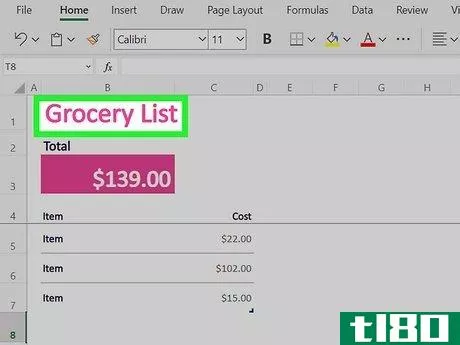
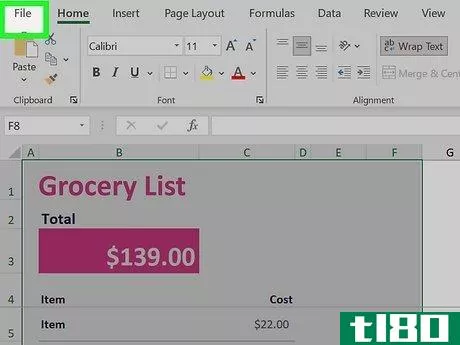
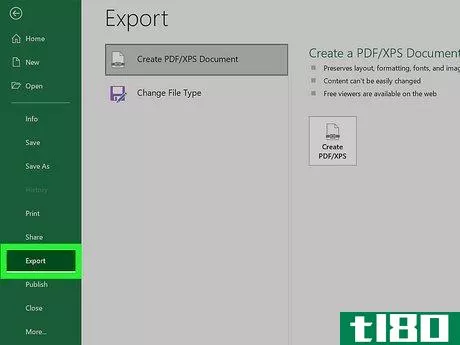
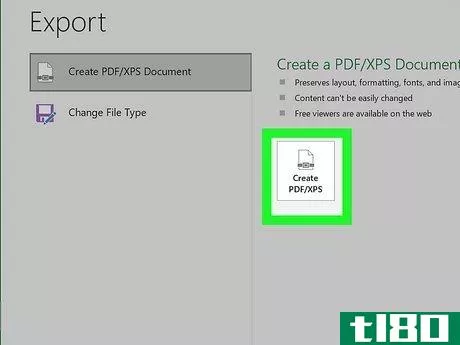
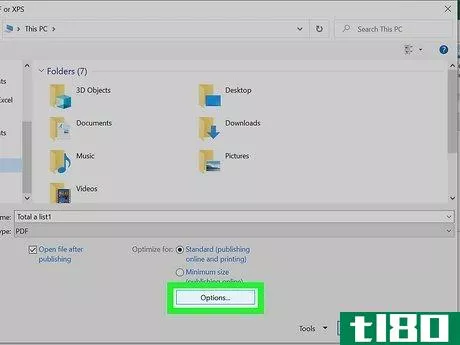
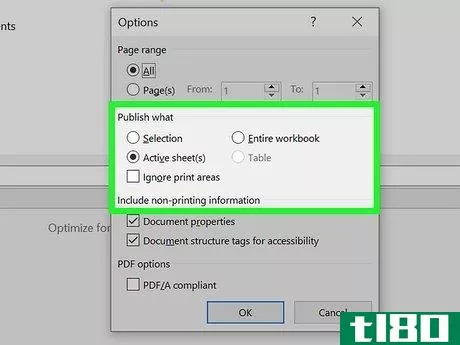
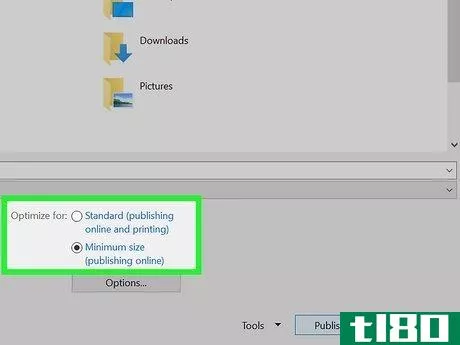
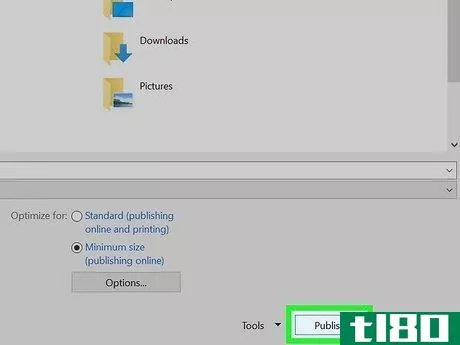
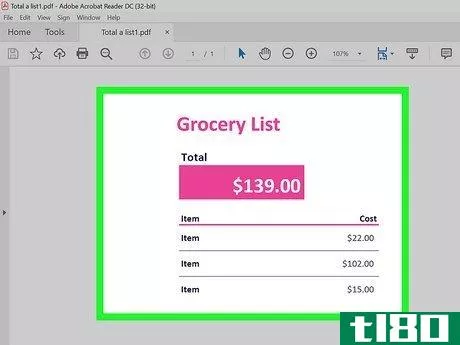
方法2方法2/3:使用google drive
- 1到https://drive.google.com.如果你需要将Excel电子表格转换为PDF格式,但没有Excel,不要担心,你可以使用谷歌账户内置的工具免费进行转换。如果你还没有登录到你的谷歌账户,请在提示时登录。
- 2点击+新建。它在你的谷歌硬盘的左上角。
- 3点击文件上传。这将打开计算机的文件浏览器。
- 4选择Excel电子表格并单击“打开”。这会将电子表格上传到你的谷歌硬盘。
- 5点击谷歌硬盘中的Excel电子表格。这将在谷歌的免费电子表格编辑器Google Sheets中打开电子表格。
- 6单击文件菜单并选择下载。下载选项列表将展开。
- 7单击PDF文档(.PDF)。这将在Google Sheets printing窗口中显示PDF的预览。
- 8调整PDF的布局。如果打印预览不符合您的要求,请在继续之前使用右侧面板进行所需的任何更改。PDF将以与电子表格相同的方向保存(通常为横向模式)。如果您希望它处于纵向(垂直)模式,请在“页面方向”下选择纵向如有必要,更改比例(页面上的大小/尺寸)和页边空白大小。单击“格式”以选择是否显示网格线和/或注释、调整页面顺序以及更改对齐方式。要在页面的顶部和底部添加页眉和页脚,请单击页眉和页脚;页脚,然后选中复选框以选择要显示的信息。如果您的电子表格包含大量数据并在奇数处截断,请单击右侧面板中的“设置自定义分页符”。在这里,您可以拖动蓝色线条来调整每页的开始和结束位置。单击右上角的“确认中断”保存更改。
- 9单击导出。右上角的蓝色按钮。这会提示您将新PDF保存到计算机中。如果下载没有自动开始,请选择保存PDF的位置,然后单击“保存”下载。
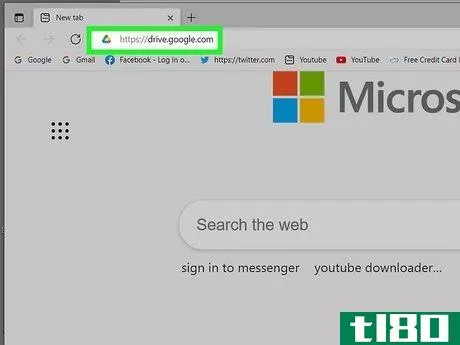
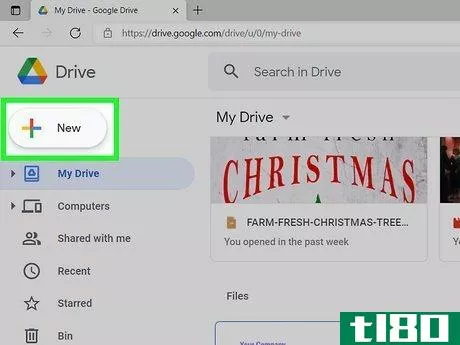
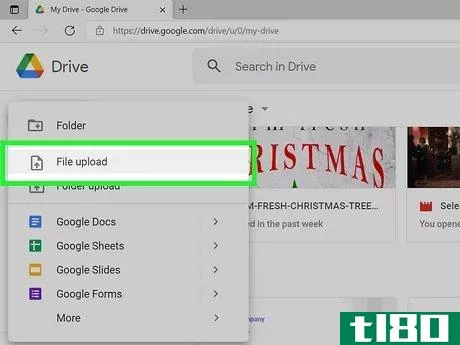
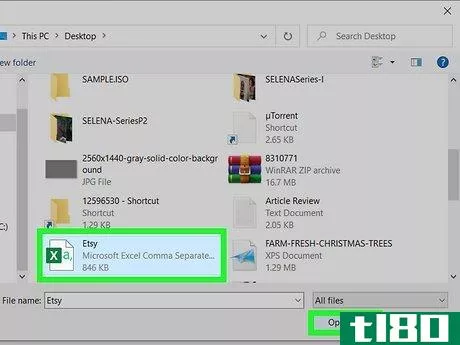
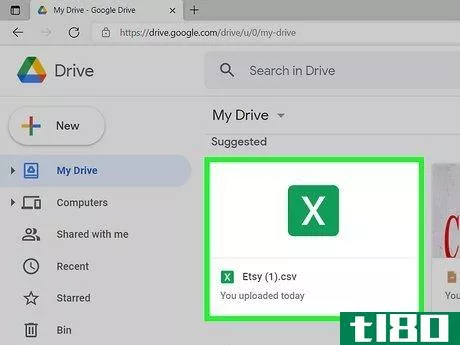
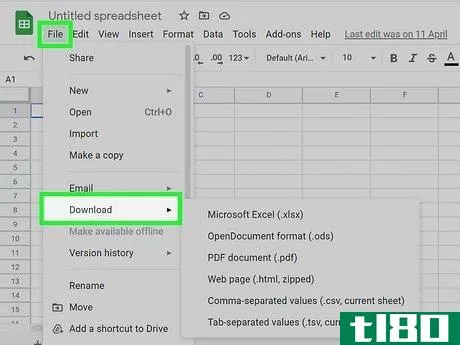
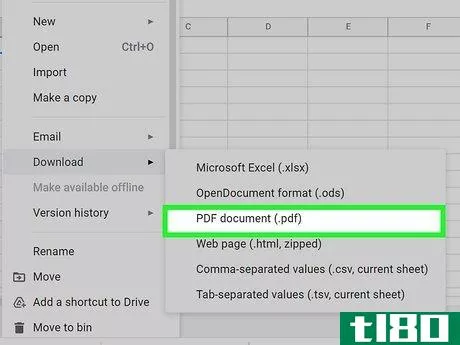
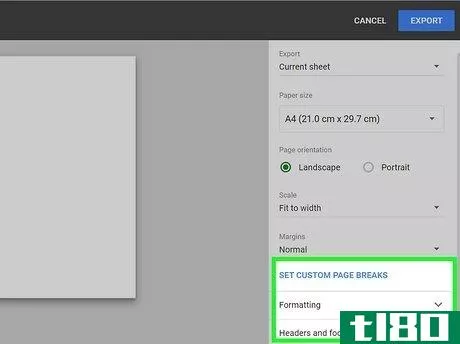
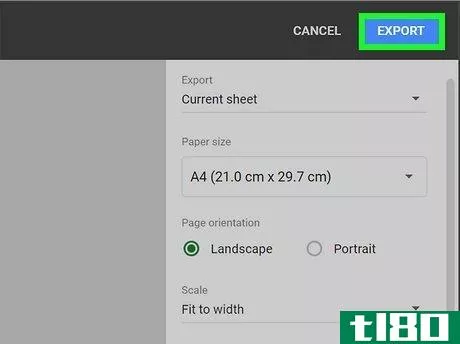
方法3方法3/3:使用excel for mac
- 1确保所有图纸上的页眉和页脚相同(可选)。如果您使用的是Excel 2011,并且希望在一个PDF中保存多个工作表,则每个工作表都需要有相同的页眉和页脚。如果没有,每个工作表将被创建为一个单独的PDF文档,但之后您也可以轻松地合并这些文档。选择整个工作簿中的所有工作表。要执行此操作,请单击excel底部第一张工作表的选项卡,按住Shift键,然后单击最后一张工作表的选项卡以全部选中。单击布局选项卡,然后单击标题&;页脚。单击“自定义”标题。。。和自定义页脚。。。用于编辑所有图纸的页眉和页脚的按钮。
- 2选择Excel电子表格中要转换为PDF的部分(可选)。如果电子表格中只有某一部分需要转换为PDF格式,请立即选择。否则,请转至下一步。PDF转换无法轻松转换回Excel表格,但此方法将保留原始副本。
- 3单击文件菜单并选择另存为。也可以按Command+Shift+S打开“另存为”选项。如果你想将PDF保存到一个新文件夹中,你可以现在选择该文件夹请为文件键入其他名称。当前Excel文件的名称显示在“另存为”字段中。您需要输入不同的名称(即使只是略有不同),以避免意外覆盖电子表格文件。
- 4点击“格式”或“文件格式”菜单并选择PDF。根据您的Excel版本,此菜单的名称可能略有不同。
- 5选择PDF中包含的内容。在窗口底部,可以选择工作簿(转换整个工作簿)、工作表(仅将活动工作表另存为PDF)或选择(仅将选定区域另存为PDF)。
- 6单击保存或导出。您将看到不同的选项,具体取决于您的Excel版本。如果多页文件的标题不匹配,将为每个页创建单独的文件。
- 7加入单独的PDF文件(如有必要)。如果将Excel文件保存为PDF导致多个PDF文件,则可以使用预览将它们快速连接在一起。方法如下:双击文件夹中的第一个PDF文件名,打开该文件。单击“视图”菜单并选择“缩略图”。单击最后一个缩略图将其选中。这会告诉Preview将下一个PDF添加到当前文档的末尾。单击编辑菜单并选择插入>;从文件中翻页。选择范围内的下一个PDF,然后单击“打开”。重复此过程,直到添加完所有PDF。单击文件并选择导出为PDF。
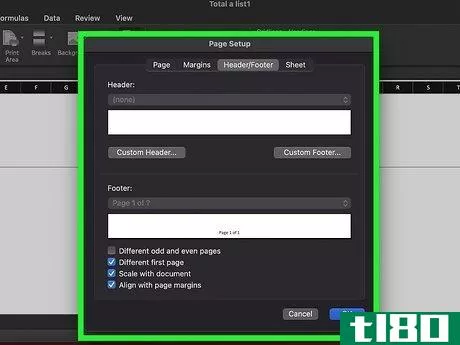
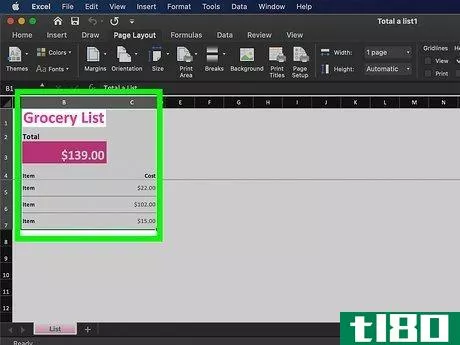
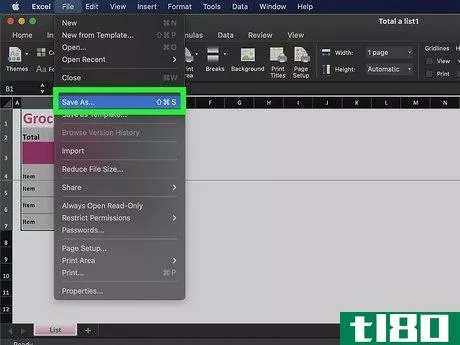
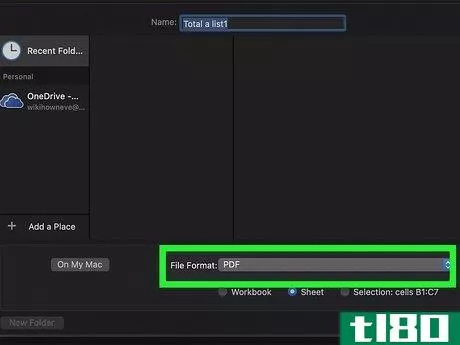
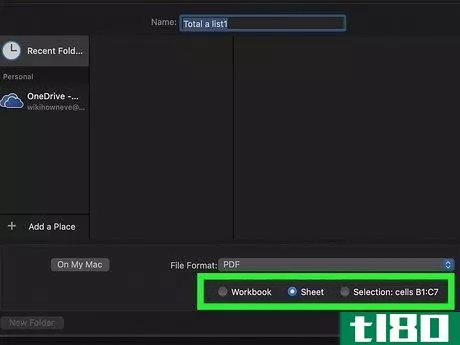
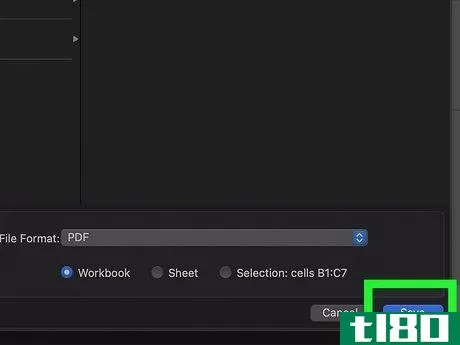
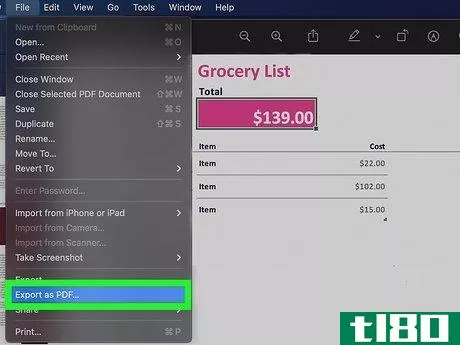
- 如果您要向同样拥有Microsoft Excel的人发送一份大型Excel工作表,或者如果您需要发送多个文件,请尝试压缩这些文件,而不是将其转换为PDF格式。
- 发表于 2022-03-17 13:46
- 阅读 ( 69 )
- 分类:IT
你可能感兴趣的文章
如何将excel工作表另存为pdf
...且完成的文件通常与我们希望的显示方式不同。下面介绍如何将工作表保存为可读的干净PDF文件。 excel文件作为PDF 在许多情况下,您可能希望将Excel文档保存为PDF文件而不是电子表格。例如,如果希望只发送较大图纸的特定部...
- 发布于 2021-04-02 09:01
- 阅读 ( 331 )
将pdf文件转换为word文档和其他格式
...个伟大的在线服务是PDF在线。此服务由BCL Technologies Easy Converter软件提供支持,如果您或您的公司想要转换大量文档,您可以下载该软件的30天试用版。目前,您可以注册BCL Premium在线帐户,该帐户允许您每天转换20个文档,每个...
- 发布于 2021-04-14 06:58
- 阅读 ( 155 )
如何我能把pdf转换成电子书格式吗?(i convert a pdf to ebook format?)
为了有效地将PDF格式转换为电子书格式,您通常需要下载并使用某种类型的第三方程...
- 发布于 2021-12-30 12:17
- 阅读 ( 135 )
如何将excel转换为powerpoint(convert excel to powerpoint)
方法1方法1/2:将excel数据复制并粘贴到powerpoint中 1打开要使用的Excel文件。打开文件资源管理器,导航到存储文件的文件夹。 2单击左上角的框以选择数据。您可以选择所有数据,也可以只选择所需的数据。 3单击编辑并选...
- 发布于 2022-03-17 13:47
- 阅读 ( 72 )
如何将html转换为pdf(convert html to pdf)
步骤 1访问免费PDF转换网站:访问免费PDF转换网站。比如转换成PDF。不要花钱安装任何不需要的软件来进行转换。有许多免费且易于转换的在线网站,你不必付费就能获得此功能。 2定位HTML文件。单击浏览并找到要转换的HTML...
- 发布于 2022-03-17 13:55
- 阅读 ( 102 )
如何将microsoft money文件转换为microsoft excel文件(convert microsoft money files to microsoft excel files)
步骤 1将您的预算和支出信息输入Microsoft Money。所涵盖的时间段将是您将该计划用于个人财务的全部时间。 2右键单击文件目录中的文件名,用Microsoft Money创建报告。按“导出”创建文本文档。将信息保存到目录中的单独文件...
- 发布于 2022-03-17 14:23
- 阅读 ( 75 )
如何将记事本转换为excel(convert notepad to excel)
步骤 1打开Microsoft Excel。一种快速的方法是在Windows搜索栏中键入excel,然后单击Microsoft excel。 2点击文件菜单。它位于Excel的左上角。 3.点击打开。 4从文件类型下拉菜单中选择文本文件。 5选择要转换的文本文件,然后单...
- 发布于 2022-03-17 14:28
- 阅读 ( 72 )
如何将pdf转换为jpeg(convert pdf to jpeg)
...消失之前没有单击“启动”,可以在“开始”中键入pdf converter,然后单击“开始”顶部的应用程序图标。 9单击选择文件。它是窗口左上角的一个圆形按钮。这将打开一个新窗口。 10选择你的PDF。单击要转换的PDF。您可能首先需...
- 发布于 2022-03-17 14:38
- 阅读 ( 86 )
如何将pdf转换为kindle格式(pdf转换为.mobi或.azw)(convert a pdf to kindle format (pdf to .mobi or .azw))
步骤 1设置Kindle电子邮件。在电脑或笔记本电脑的网络浏览器中进入亚马逊设备页面,然后单击要发送PDF的Kindle。一个菜单将在地址下方展开,然后再次单击设备名称以加载摘要页面,其中包括Kindle的电子邮件地址。如果要更...
- 发布于 2022-03-17 14:40
- 阅读 ( 94 )
如何将pdf转换为mobi(convert pdf to mobi)
...Linux上安装了Calibre,您可以在命令提示符下使用命令ebook convert test转换文件。pdf输出。莫比。将“test.pdf”替换为pdf文件的全名,将“output.mobi”替换为所需的输出文件名。 3点击添加书籍。这是一本绿皮书,在应用程序的左上...
- 发布于 2022-03-17 14:41
- 阅读 ( 73 )